I dag er vores mobiltelefoner ikke kun et kommunikationsværktøj, Det er også manges kamera.
Hos Click Svendborg ved vi, at alle kan tage fantastiske billeder – og med få enkle redigeringsteknikker kan du optimere dine billeder til perfektion.
Denne guide giver dig seks nemme tips til, hvordan du kan redigere dine mobilbilleder, så dine billeder er klar til printe, og hænge på væggen, give som gave eller dele på sociale medier.
Uanset om du bruger en iPhone, Samsung eller en anden Android-telefon, har du adgang til en række redigeringsværktøjer, der kan få dine billeder til at stråle.
1. Beskær dine billeder for at skabe bedre balance
Hos Click Svendborg elsker vi et klart budskab og enkelhed i billeder, og en af de nemmeste måder at opnå dette på er ved at beskære. Når du beskærer dit billede, kan du fjerne forstyrrende elementer og fokusere på det centrale motiv. Dette skaber et rent og stærkt billede, der fanger øjets opmærksomhed. Særligt ved natur- eller portrætbilleder kan beskæring fremhæve det vigtigste i billedet og eliminere distraktioner i baggrunden.
Sådan gør du:
- iPhone: Find billedet i din kamerarulle, tryk på "Rediger", og vælg "Beskær". Træk i hjørnerne for at justere billedet, indtil du er tilfreds.
- Samsung Galleri: Klik på "pennen" og træk i hjørnerne for at beskære motivet.
- Google Fotos: Klik på "Beskær", og juster billedet ved at trække i hjørnerne.
Beskæring er et simpelt, men effektivt værktøj til at skabe bedre balance og komposition i dine billeder. (Vær dog opmærksom på, at beskæring reducerer billedets opløsning, så gå varsomt til værks.)
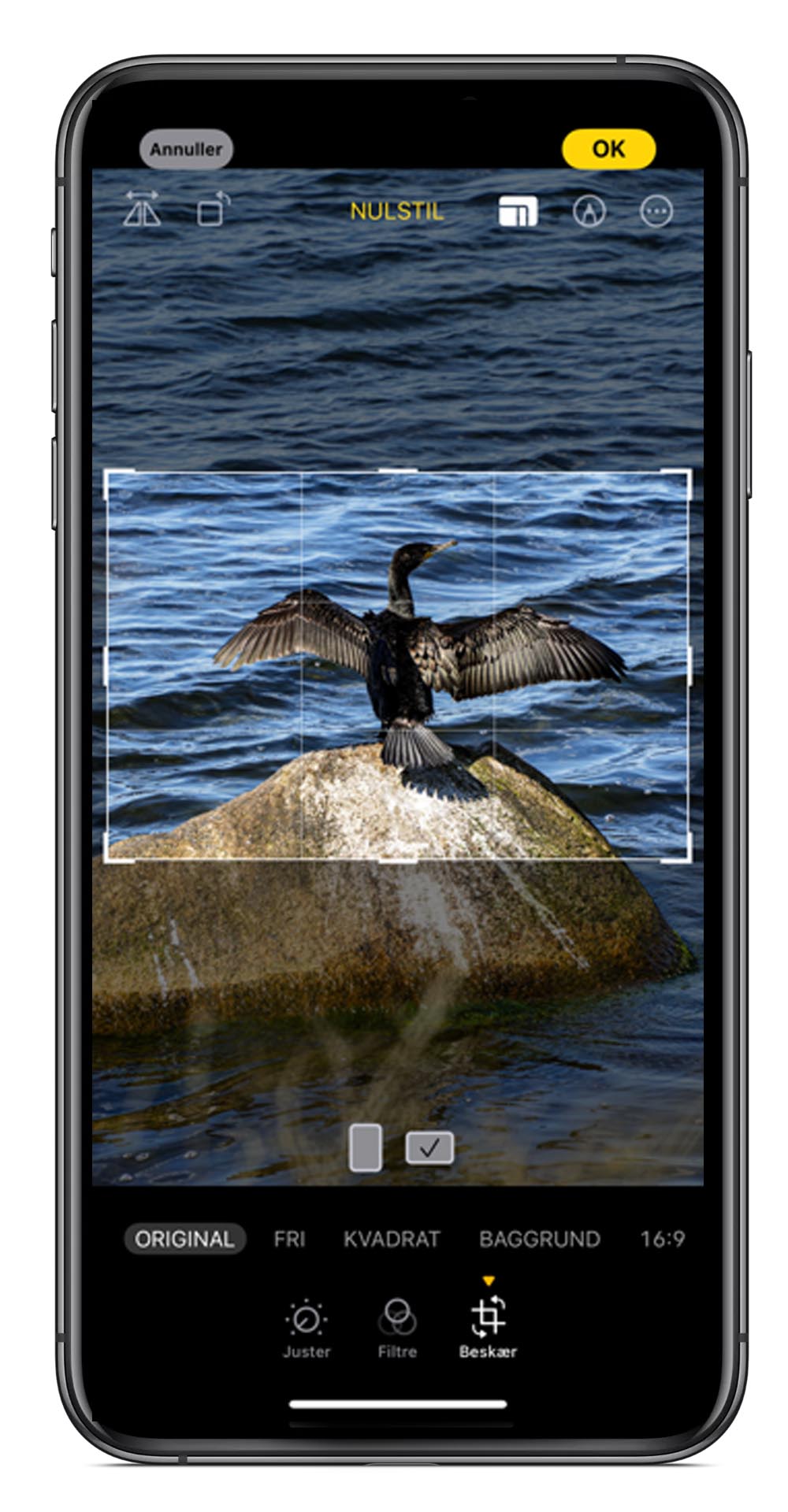
2. Ret horisonten for en harmonisk komposition
En skæv horisont kan ødelægge balancen i dit billede, selvom motivet ellers er perfekt. Ved at justere horisonten kan du skabe ro og harmoni i billedet, hvilket gør det mere behageligt at se på.
Sådan gør du:
- iPhone: Gå til "Rediger", vælg "Beskær", og træk i den stiplede linje for at rette horisonten.
- Samsung Galleri: Klik på "pennen", og brug den stiplede lineal til at justere horisonten.
- Google Fotos: Vælg "Beskær", og juster horisonten med den stiplede linje.
Når horisonten er lige, fremstår dit billede straks mere professionelt. Dette er især vigtigt, hvis du vil printe billedet som et vægbillede.
3. Justér lys og kontrast for at fremhæve farverne
Lys og kontrast spiller en stor rolle i et billedes udtryk. Ofte kan billeder løftes markant ved blot at justere lysstyrken eller kontrasten. Det kan fremhæve skygger og farver eller skabe en blødere eller skarpere effekt, afhængigt af dit mål. Dette gør en stor forskel i, hvordan dine billeder opleves – især ved landskaber eller portrætter.
Sådan gør du:
- iPhone: Åbn billedet, klik på "Rediger", og vælg "Juster". Her kan du ændre lys, kontrast og eksponering.
- Samsung Galleri: Klik på "pennen", og vælg "solsymbolet" for at justere lys og kontrast.
- Google Fotos: Vælg "Rediger", og klik derefter på "Juster" for at ændre lysstyrken og kontrasten.
Lys og kontrast kan tilføre dine billeder mere dybde og dramatik. Husk, at du altid kan fortryde ændringer, hvis du ikke er tilfreds med resultatet.
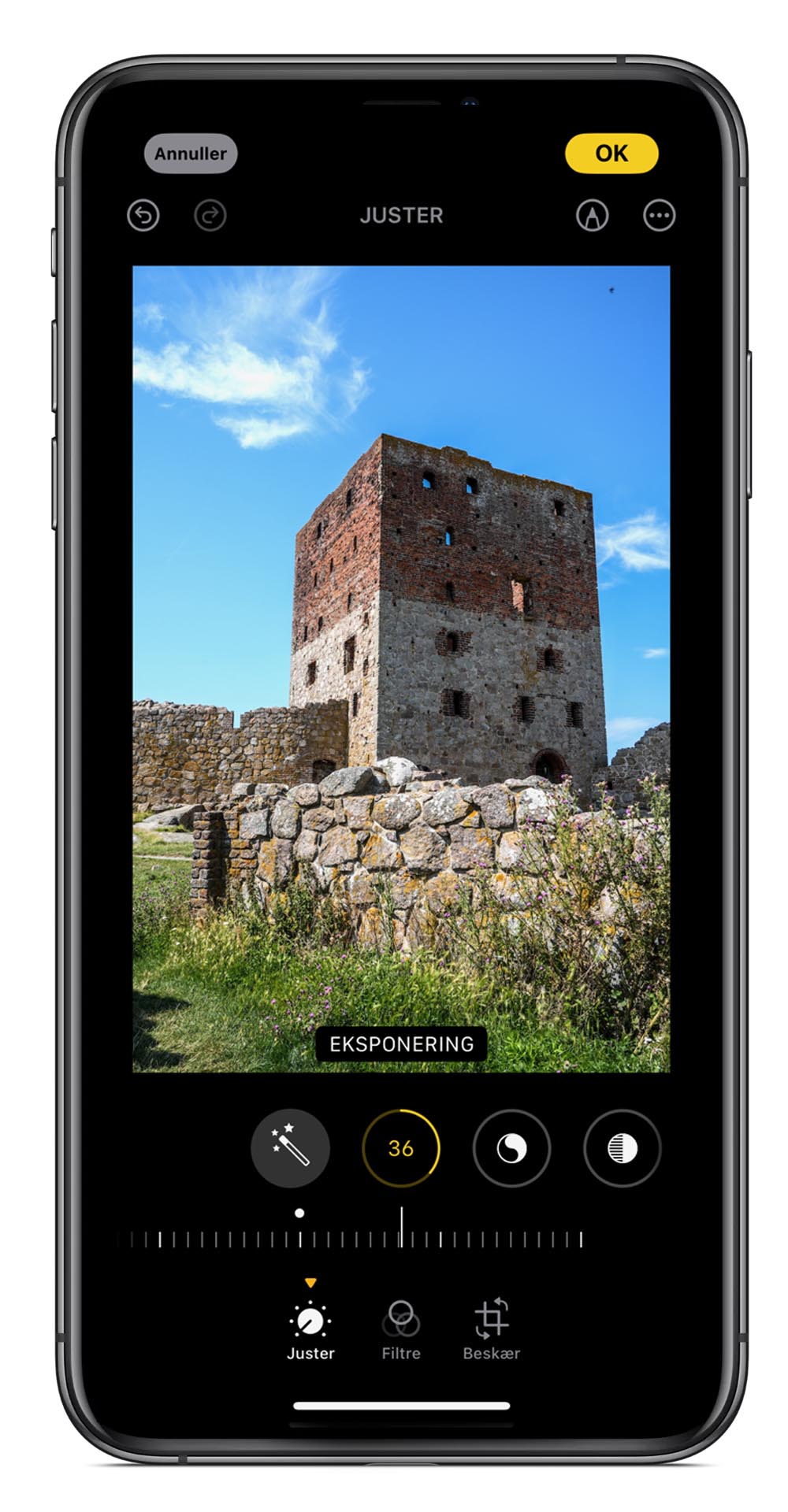
4. Tilføj filtre for en unik stil
Filtre kan give dine billeder et helt nyt udtryk. Måske ønsker du et vintage-look, en dramatisk sort-hvid effekt eller blot at fremhæve bestemte farver. Brug af filtre kan skabe en specifik stemning i billederne, der passer til formålet. Filtre er en hurtig måde at ændre tonen i billedet og give det et mere kunstnerisk udtryk.
Sådan gør du:
- iPhone: Gå til "Rediger", vælg filterikonet, og prøv forskellige filtre.
- Samsung Galleri: Klik på "pennen", og vælg ikonet med tre cirkler for at se filtre.
- Google Fotos: Vælg "Rediger", og skift til "Filtre" for at eksperimentere med forskellige stilarter.
Uanset om du vil skabe et klassisk eller dramatisk udtryk, er filtre en sjov og nem måde at eksperimentere med stilen.
5. Skab dybde med sløring af baggrunden
En sløret baggrund kan give et billede et professionelt look, da det fremhæver det centrale motiv og skaber dybde. Især ved portrætbilleder kan denne teknik være meget effektiv. Hos Click Svendborg ser vi mange, der ønsker et klart og skarpt motiv med en blød baggrund, som man ofte ser med professionelle kameraer.
Sådan gør du:
- iPhone: Hvis billedet er taget i portrættilstand, kan du gå til "Rediger" og justere dybden ved at trække i den stiplede linje.
- Samsung Galleri: Swipe op på billedet og vælg "Gør baggrunden sløret". Juster skarpheden efter behov.
- Google Fotos: Gå til "Rediger", vælg "Værktøjer", og juster sløringen for at tilpasse baggrunden.
Denne teknik tilføjer et sofistikeret og kunstnerisk udtryk til dine billeder, særligt ved portrætter, hvor motivet skal stå klart og centralt.
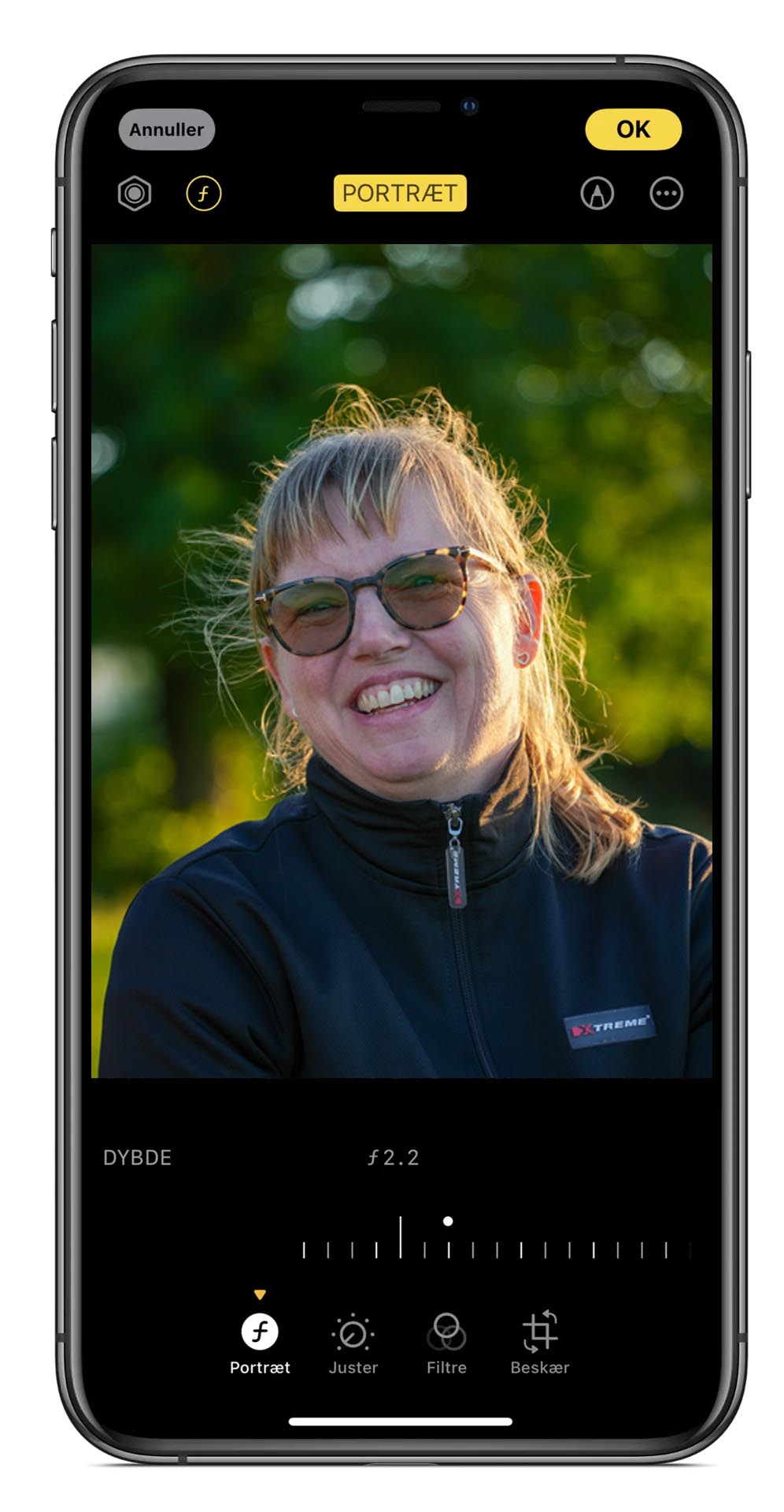
6. Vælg det perfekte øjeblik med Live-foto eller serietilstand
Når du tager billeder i live-tilstand eller serietilstand, gemmer din telefon flere billeder i én optagelse. Dette giver dig mulighed for at vælge det bedste øjeblik senere – perfekt til actionbilleder eller motiver i bevægelse. Hos Click Svendborg anbefaler vi denne funktion til at fange det rigtige øjeblik i forbindelse med bevægelse – ideelt til print og personlige gaver.
Sådan gør du:
- iPhone: Åbn dit billede, klik på Live-ikonet, og vælg det bedste frame som nøglefoto.
- Samsung Galleri: Gennemse dine frames fra levende foto, vælg det ønskede, og gem det.
Dette er en fremragende måde at sikre, at du fanger det skarpeste og mest præcise øjeblik, især når du fotograferer børn eller bevægelse.
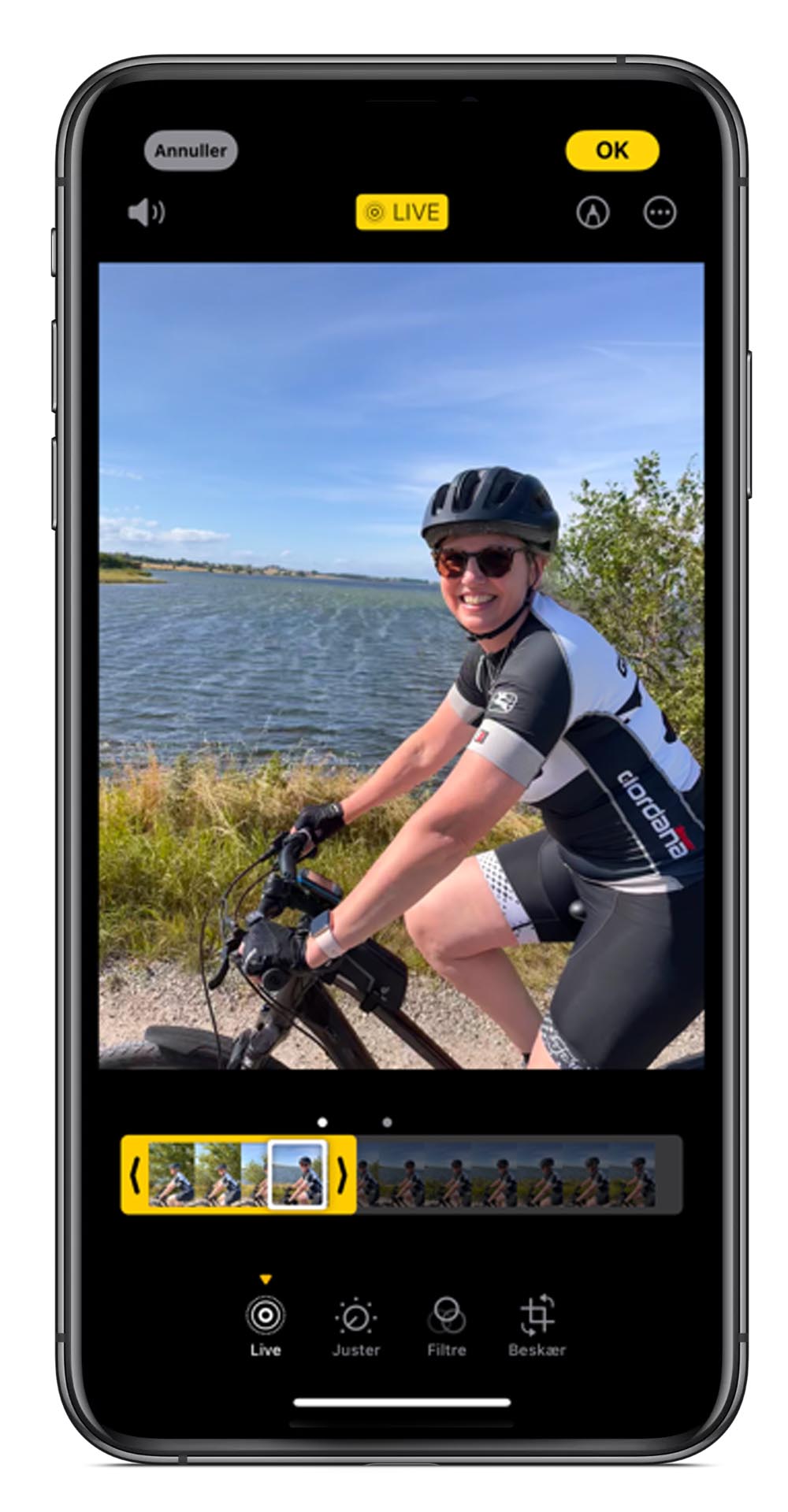
Er du klar til at tage dine billeder til næste niveau?
Hos Click Svendborg er vi dedikerede til at hjælpe dig med at få det bedste ud af dine billeder. Med disse enkle tips kan du nemt redigere dine mobilbilleder og løfte dem til nye højder, uanset om du vil bruge dem som vægbilleder, personlige gaver eller dele dem online.




Vi bruger dit navn og kommentar til at vise offentligt på vores website. Din e-mail er for at sikre, at forfatteren af dette indlæg har mulighed for at komme i kontakt med dig Vi lover at passe på dine data og holde dem sikret.